BlueHarvest for Mac是一款运行在Mac平台上简单又好用的磁盘清理工具,blueharvest mac版BlueHarvest不仅可以帮助您清理MacOS上的元数据提高您的可用内存,而且可以帮助您轻松快速的清理磁盘跟文件夹,如果您需要保持您磁盘的清洁,那么BlueHarvest是您的不二选择。
软件截图

安装教程
安装包下载完成后打开,拖动左侧的BlueHarvest至右侧Applications即可完成安装
软件特色
- 1.保持非Mac磁盘清洁要设置BlueHarvest来清洁非磁盘,如USB磁盘,数码相机和音乐播放器:- 从列表中单击“Non Mac Disks”。- 如果您希望BlueHarvest在连接时询问您是否清理每个磁盘,请单击“清除MacOS数据”或“询问该怎么办”。- “非Mac磁盘”包括使用以下格式进行格式化的磁盘:MS-DOS / FAT,ExFAT和NTFS。
- 2.保持网络磁盘清洁要设置BlueHarvest以清除网络磁盘(如WebDAV或Windows服务器),请执行以下操作:- 从列表中单击“网络磁盘”。- 如果您希望BlueHarvest在连接时询问您是否清除每个磁盘,请选择“清理MacOS数据”或“询问该怎么办”。- “网络磁盘”包括通过SMB / CIFS,NFS,WebDAV和AFP连接的磁盘。注意:在将BlueHarvest与网络磁盘一起使用之前,请务必联系您的网络管理。
- 3.保持磁盘或文件夹清洁要设置BlueHarvest来清理特定的磁盘或文件夹,请执行以下操作:- 单击左侧源列表按钮上的添加(+)。- 选择是否希望BlueHarvest忽略或清除这些磁盘/文件夹。4.清洁的要清洁项目,从菜单栏的BlueHarvet菜单中选择“Clean Using BlueHarvest”,或者在Finder中,只需按住Control键并点击您想要清理的文件夹,磁盘或Zip存档,然后从菜单中选择“使用BlueHarvest清洁”。这将根据您当前的BlueHarvest首选项清理该项目。清理Zip存档时,将从存档中删除所有MacOS特定文件。要让BlueHarvest在清理后弹出磁盘,请在选择“使用BlueHarvest清理”时按住选项键。
- 4.白名单要停止BlueHarvest删除._ AppleDouble文件以获得具有特定扩展名(例如jpg),MacOS类型代码的文件或者让BlueHarvest忽略某些文件夹或卷,请点击BlueHarvest首选项左下方的“白名单”按钮。
声明:本站所有文章,如无特殊说明或标注,均为本站原创发布。任何个人或组织,在未征得本站同意时,禁止复制、盗用、采集、发布本站内容到任何网站、书籍等各类媒体平台。如若本站内容侵犯了原著者的合法权益,可联系我们进行处理。
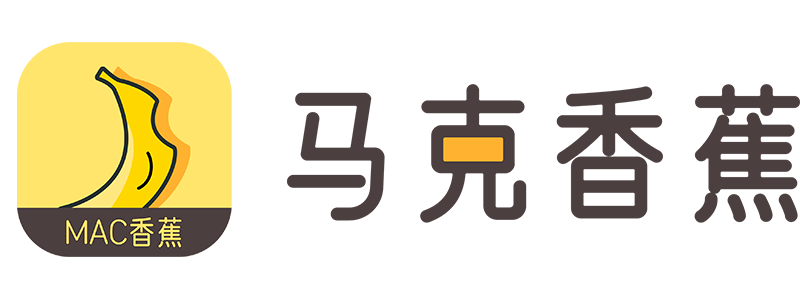

评论(0)